Introduction
Ce document décrit le processus de mise à niveau locale de Cisco Secure Web Appliance (SWA) et de Cisco Email Security Appliance (ESA).
Conditions préalables
Cisco vous recommande de prendre connaissance des rubriques suivantes :
- Connaissances de base en administration SWA, ESA, SMA.
- Connaissances de base de la configuration du serveur Web.
Pour effectuer la mise à niveau locale, vous devez :

Remarque : le processus de mise à niveau local effectue uniquement les mises à niveau Async OS. Il ne s'applique PAS aux mises à jour du moteur de service.
Composants utilisés
The information in this document was created from the devices in a specific lab environment. All of the devices used in this document started with a cleared (default) configuration. Si votre réseau est en ligne, assurez-vous de bien comprendre l’incidence possible des commandes.
Informations générales
Parfois, lorsque le réseau est encombré, les tentatives de mise à niveau du SWA ou du ESA, SMA, via la cabine Internet échouent. Par exemple, si une mise à niveau est disponible pour une appliance, AsyncOS la télécharge et l'installe simultanément. Cependant, si le réseau est encombré, le téléchargement peut se bloquer et la mise à niveau échoue. Dans de tels scénarios, une option disponible consiste à mettre à niveau le SWA ou le ESA localement.
Mises à niveau pour les appareils qui exécutent AsyncOS versions 10.0 et ultérieures
Afin de mettre à niveau les appliances qui exécutent AsyncOS Versions 10.0 et ultérieures, vous devez télécharger la mise à niveau AsyncOS, puis l'appliquer à l'appliance à partir d'un serveur Web local, tel que Microsoft Internet Information System (IIS) ou un serveur Apache.
Télécharger la mise à niveau AsyncOS
Complétez ces étapes afin de télécharger la mise à niveau AsyncOS :
Étape 1. Accédez à la page Récupérer une image de mise à niveau locale.
Étape 2. Entrez le ou les numéros de série appropriés pour les périphériques physiques ou le VLAN et le modèle pour les périphériques virtuels. Séparez les numéros de série par des virgules s'il y en a plusieurs.
Il doit s'agir d'un VLAN ou série valide.
a) La machine pour laquelle il est téléchargé doit être la même que celle à laquelle il est donné.
b) Le fichier manisfest contient un hachage pour le VLAN ou le numéro de série dans le cadre du processus d'authentification utilisé hors connexion
Remarque : le numéro de série, l'étiquette de version et le modèle du périphérique peuvent être déterminés en se connectant à l'interface de ligne de commande et en saisissant « version ». Pour obtenir des détails sur les VLAN des périphériques virtuels, utilisez la commande CLI « showlicense ».
Étape 3. Dans le champ Balise de version de base, saisissez la version actuelle de l'appliance au format suivant :
- Pour le SWA : coeus-x-x-x-xxx (coeus-10-5-1-296, par exemple)
- Pour le SEC : phoebe-x-x-x-xxx (phoebe-10-0-0-203, par exemple)
- Pour le SMA : zeus-x-x-x-xxx (zeus-10-1-0-037, par exemple)
Cliquez sur Fetch Manifest pour afficher la liste des mises à niveau possibles pour le ou les numéros de série ou le VLAN spécifiés.
Étape 4. Afin de télécharger la mise à niveau, cliquez sur le package de version de la version vers laquelle vous souhaitez mettre à niveau votre appliance.
Remarque : ce package contient le fichier XML nécessaire à l'intérieur du fichier zip préparé pour le ou les numéros de série que vous avez entrés.
Étape 5. Extrayez le package téléchargé sur votre serveur Web.
Étape 6. Vérifiez que la structure de répertoires est accessible et qu'elle ressemble à ceci :
Pour la SWA
asyncos/coeus-10-5-1-296/app/default/1
asyncos/coeus-10-5-1-296/distroot/default/1
asyncos/coeus-10-5-1-296/hints/default/1
asyncos/coeus-10-5-1-296/scannerroot/default/1
asyncos/coeus-10-5-1-296/upgrade.sh/default/1
Pour le SEC
asyncos/phoebe-10-0-0-203/app/default/1
asyncos/phoebe-10-0-0-203/distroot/default/1
asyncos/phoebe-10-0-0-203/hints/default/1
asyncos/phoebe-10-0-0-203/scannerroot/default/1
asyncos/phoebe-10-0-0-203/upgrade.sh/default/1
Remarque : dans cet exemple, les versions cibles sont 10.5.1-296 pour SWA et 10.0.0-203 pour ESA. Vous n'êtes pas obligé de parcourir le répertoire sur votre serveur HTTP.
Mettre à niveau l'appliance
Complétez ces étapes afin de configurer le SWA, ESA pour utiliser le serveur de mise à niveau local :
Étape 1. Accédez à Security Services > Service Updates et cliquez sur Edit Update Settings.
Étape 2. En regard de la configuration Serveurs de mise à jour (images), cliquez sur la case d'optionServeurs de mise à jour locaux. Modifiez le paramètre URL de base (mises à niveau IronPort AsyncOS) sur votre serveur de mise à niveau local et le port approprié (local.upgrade.server:80, par exemple).
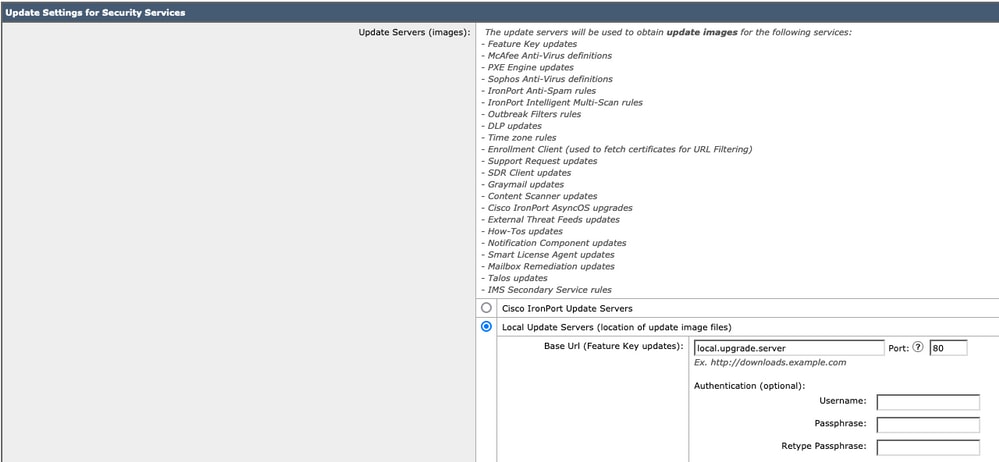
Étape 3. Choisissez l'option Serveurs de mise à jour locaux en regard de la configuration Serveurs de mise à jour (liste) et entrez l'URL complète du fichier manifeste (http://upgradeServer.local/asyncos/phoebe-10-0-3-003.xml, par exemple).
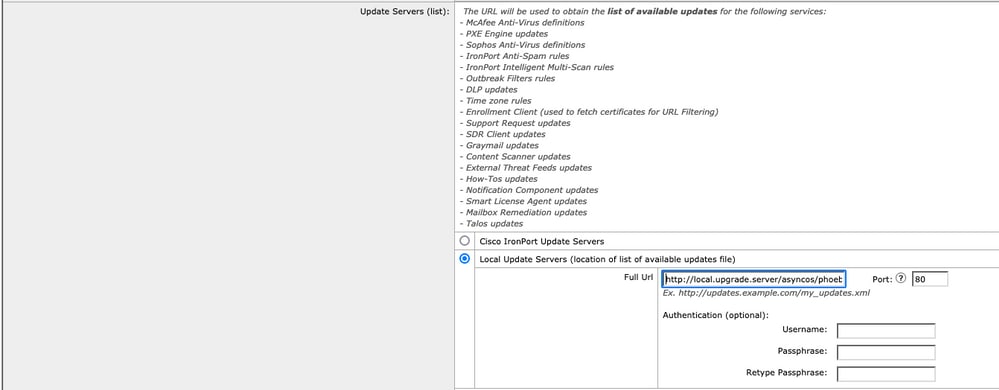
Étape 4. Une fois que vous avez terminé, envoyez et validez les modifications.
Étape 5. Utilisez le processus de mise à niveau normal pour télécharger et installer l'image à partir du serveur local.


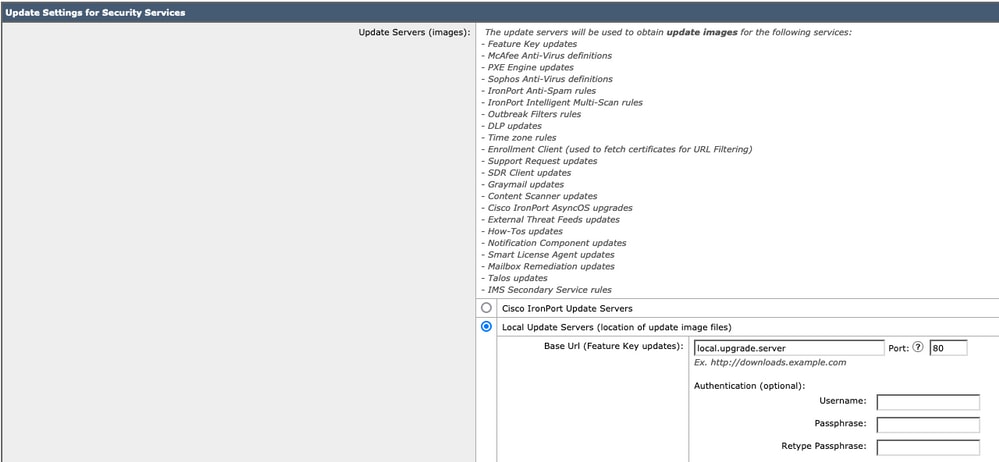
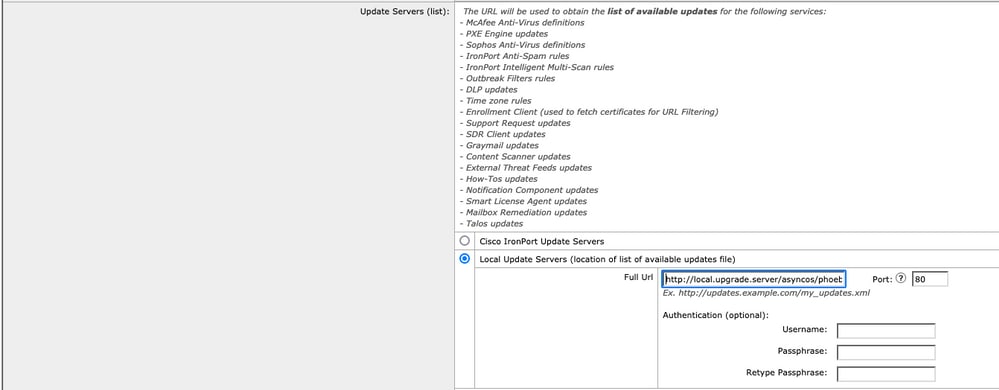
 Commentaires
Commentaires